Программа [url='http://www.burrrn.net/']Burrrn[/url], на мой взгляд, является наиудобнейшей для создания аудиодисков. Особенно рекомендую её новичкам. Программа бесплатная. [url='http://www.burrrn.net/burrrn_package.exe']Качаем[/url], устанавливаем и запускаем. При первом запуске программа предложить вам выбрать записывающее устройство и выведет окошко настроек:
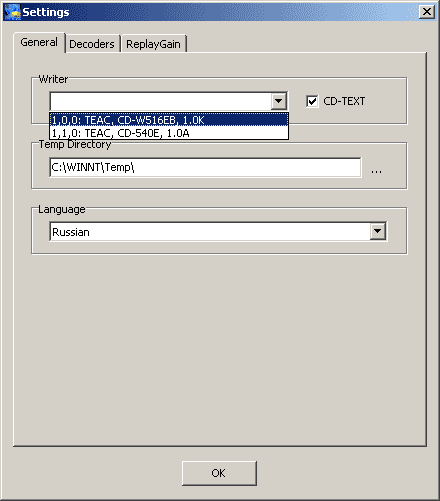
Выберите свой рекордер, там же можно выбрать русский язык для интерфейса. Обратите внимание: на диске, куда указывает адрес Temp Directory должно быть достаточно свободного места (около 500-600 мб), т.к. на время записи это место займёт WAV файл, созданный программой из APE или FLAC. В других настройках можно не копаться - там всё уже настроено, посему жмём ОК и переходим к главному окну программы. Здесь всё до безобразия просто: кидайте в окошко нужный CUE файл (предварительно отредактированный, как указано выше) и вуаля:
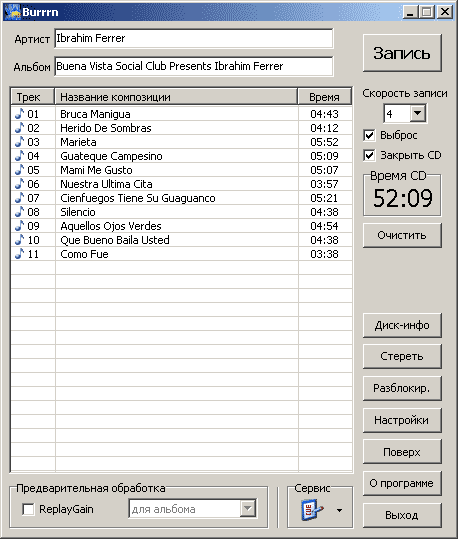
Теперь можно подредактировать названия композиций, также можно докинуть ещё несколько музыкальных файлов (неважно APE, FLAC, MP3, WAV, OGG или MPC) или даже ещё один APE-CUE (лишь бы на диске места хватило!).
Для того чтобы начать запись нажмите кнопку
Запись 
P.S. Для того, чтобы программа понимала APE файлы версии 3.99, нужно просто закинуть файл MAC.exe из директории где установлен Monkey's Audio в директорию, где установлен Burrrn. Туда же копируется файл flac.exe, чтоб программа могла декодировать файлы FLAC.